사진과 이미지 파일에 들어있는 내용을 텍스트로 추출해서 변환하는 방법에 대해서 알아보겠습니다. 구글 드라이브(Google Drive)와 구글 문서(Google Docs)만을 이용하기 때문에 비용이 들거나 별도 프로그램을 설치하는 불편함 없이 간편하게 이용하실 수 있는 장점이 있습니다.
사진 이미지 파일을 텍스트로 변환하는 구글 드라이브와 문서 (Google Drive & Google Docs)
- 사진 이미지 파일 준비
- 구글 드라이브에 파일 업로드
- 연결 앱 중 구글 문서 선택(Google Docs)
- 텍스트로 변환된 구글 문서 확인
1. 사진 이미지 파일 준비
먼저 텍스트가 들어있는 변환할 사진이나 이미지를 구글에서 전환이 가능한 일정한 포맷으로 변경합니다. jpeg(jpg), png, gif 3개의 포맷 중 하나로 변경합니다. 물론 이미 해당 포맷인 이미지 파일은 그대로 이용하시면 됩니다.

2. 구글 드라이브에 파일 업로드
변환하려고 하는 사진 이미지 파일을 구글 드라이브에 업로드 합니다. Google Drive에서 새로 만들기를 눌러 해당 파일을 업로드하는 기능을 이용해도 되고, 해당 파일을 탐색기에서 마우스로 잡아서 끌어 구글 드라이브로 넣어주셔도 됩니다.

3. 연결 앱 중 구글 문서 선택(Google Docs)
구글 드라이브에 올라간 이미지 파일에 마우스를 대고 우측 버튼을 클릭하면 열리는 메뉴 중 '연결 앱'을 선택하고 다시 '구글 문서(Google Docs)'를 선택하면 됩니다.
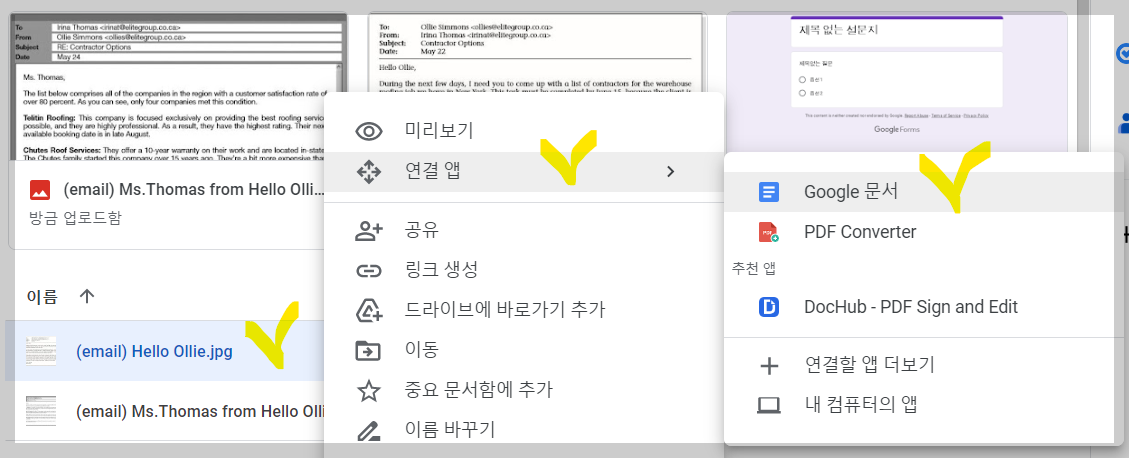
4. 텍스트로 변환된 구글 문서 확인
이제 생성된 구글 문서를 확인하면 사진 이미지에 들어있는 텍스트의 내용이 해당 이미지 아래쪽에 작성된 모습을 확인하실 수 있습니다. 이제 텍스트를 이용해서 편집하거나 영문인 경우 한글로 번역해서 읽어보는 과정이 추가로 필요하실 수 있습니다.

상기와 같이 4단계 정도의 과정을 거쳐 이미지 파일 안에 들어있던 텍스트를 분리해주는 막강한 경험을 하셨습니다. 이미지 파일의 해상도가 중요하겠지만 퀄리티가 불량하지 않은 파일이라면 거의 100%에 가까운 텍스트를 추출할 수 있을 것 같습니다.
사진 이미지를 텍스트로 변환하기 위한 구글의 조건
구글 드라이브 고객센터를 통해서 확인한 사진 이미지 파일을 텍스트로 변환하는 경우 최상의 결과를 얻기 위한 방법은 다음과 같습니다. 안드로이드나 아이폰과 같은 모바일 상황이 아닌 컴튜터나 노트북을 이용해서 작업하는 경우에 다음과 같은 구글이 원하는 조건을 작업 전에 먼저 확인하시기 바랍니다.
- 사진/이미지 파일 형식
- 그림 이미지 png, gif, jpeg(jpg)
- 문서 파일 pdf
- 사진/이미지 파일 크기, 해상도 및 품질
- 파일 크기 : 2mb 이하
- 파일 해상도 : 10 픽셀 이하(텍스트의 높이)
- 밝고 명암대비가 분명, 선명한 이미지를 사용할 것
- 사진/이미지 파일 방향
- 문서의 방향이 정상이어야 함(위에서 아래로, 좌에서 우로)
- 이미지의 방향이 돌아간 경우 회전하여 업로드 할 것
- 사진/이미지 파일과 변환 언어
- 문서에 사용된 언어를 자동 감지
- 변환할 언어는 사용자가 선택함
- 텍스트 변환 글꼴
- Arial 또는 Times New Roman (저의 경우 타임즈 뉴 로만으로 변환됨)
사진 이미지를 텍스트로 변환하는 방법 (Google Drive & Google Docs) 마무리 글
사진이나 이미지 파일을 받았는데 그 안에 들어있는 텍스트를 가지고 추가적인 작업을 해야 되는 난감한 상황들이 있습니다. 난감한 경우란 텍스트가 영어라서 번역을 해야 되거나 텍스트를 가지고 워드나 아래한글 등으로 옮겨서 다시 작성을 해야 되는 경우든 부가적인 작업이 필요한 경우를 의미합니다.
이런 경우 사진 이미지 파일을 텍스트로 전환해주는 프로그램을 찾으시는 경우가 있는데 멀리서 찾지 마시고 구글에 좋은 기능이 이미 탑재되어 있으니 잘 활용하시길 기대합니다. 해당 기능은 구글 드라이브(Google Drive)와 구글 독스(Google Docs) 2개의 서비스를 이용만 하시면 되고, 사용법은 제가 기술한 포스팅의 실 사례를 참조하셔서 간편하게 작업하실 수 있기를 기대하겠습니다.
그럼 지금까지 사진 이미지를 텍스트로 변환하는 방법에 대해서 알아보았습니다. 구글 드라이브(Google Drive)로 사진 또는 이미지를 업로드하고 구글 닥스(Google Docs)로 연동해서 문서를 만드는 방법에 대해 바로 확인해 보시기를 추천드리겠습니다.
▶ 구글 관련 관련 글 바로가기
[IT 인터넷 통신] - 구글 렌즈 이미지 검색 사용법 (Google Lens)
구글 렌즈 이미지 검색 사용법 (Google Lens)
이미지를 검색하는 구글 렌즈의 사용 방법에 대해서 알아보겠습니다. 유사한 이미지를 찾는 것뿐 아니라 이미지에 들어있는 텍스트를 추출하고 번역도 가능합니다. 구글 렌즈 이미지 검색 사용
johblack.tistory.com
[게임 Game] - 구글 플레이 모바일 게임을 PC에서 즐기는 방법 (Google Play Games)
구글 플레이 모바일 게임을 PC에서 즐기는 방법 (Google Play Games)
구글 크롬 브라우저 첫 화면에서 오픈! Google Play와 함께 이제 PC에서 모바일 게임을 즐길 수 있다는 문구를 발견했는데요. 구글 플레이 게임즈는 플레이 모바일 게임을 PC에서 키보드와 마우스로
johblack.tistory.com
[IT 인터넷 통신] - 구글 계정 2단계 OTP 인증 추가 설정 및 사용 방법
구글 계정 2단계 OTP 인증 추가 설정 및 사용 방법
구글 계정의 보안 강화를 위해 2단계 인증에 구글 OTP 앱 인증을 추가로 설정하는 방법에 대해 알아보겠습니다. 패스워드 유출 시에도 안전하게 계정을 보호할 수 있도록 철저한 계정 보안관리가
johblack.tistory.com
'IT 인터넷 통신' 카테고리의 다른 글
| 빙 검색 잘되게 하는 방법 (Bing 웹마스터 도구 사이트 추가) (0) | 2023.03.04 |
|---|---|
| 틱톡 계정 완전 삭제 방법 (비활성화 / 영구 삭제 / 다시 활성화) (0) | 2023.02.27 |
| 티스토리 저작권 침해 신고하기 (신고서류 포함) (0) | 2023.02.21 |
| 3D 북커버 만들기 DIY BOOK COVERS (4) | 2023.02.20 |
| DALLE 2 가입 및 로그인 방법 (0) | 2023.02.17 |




댓글